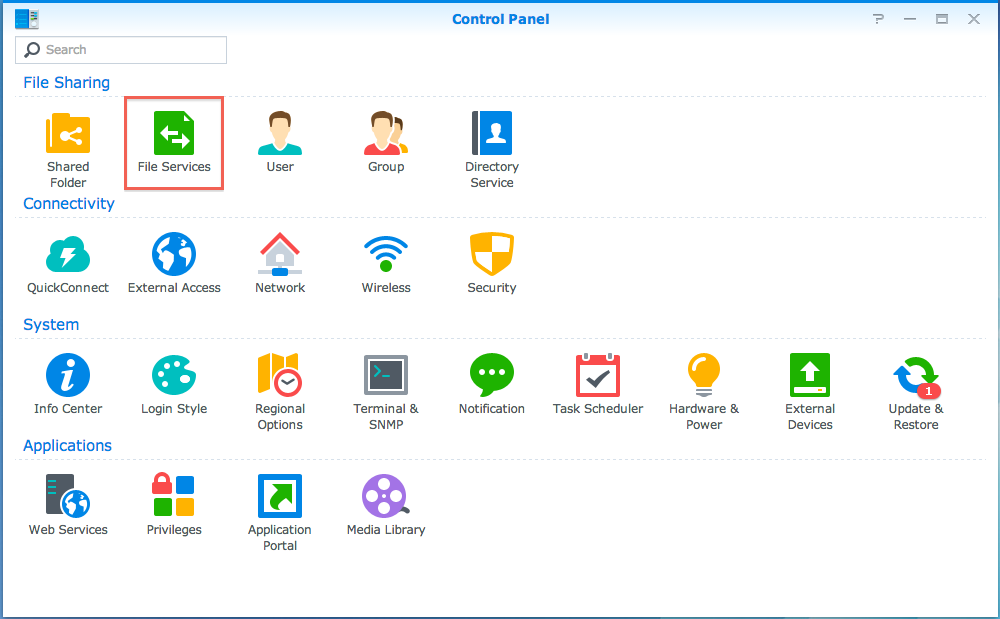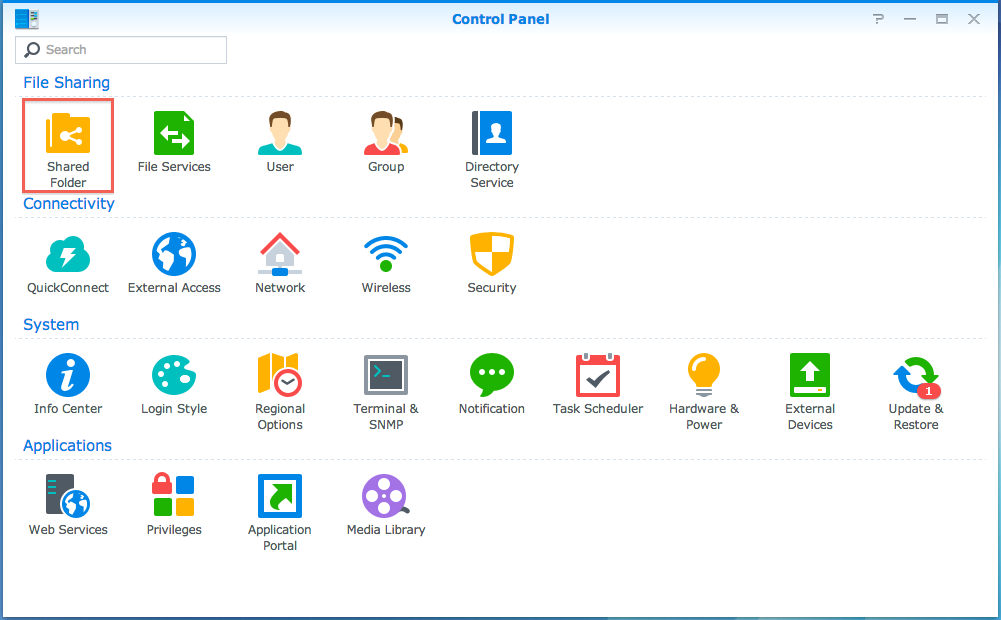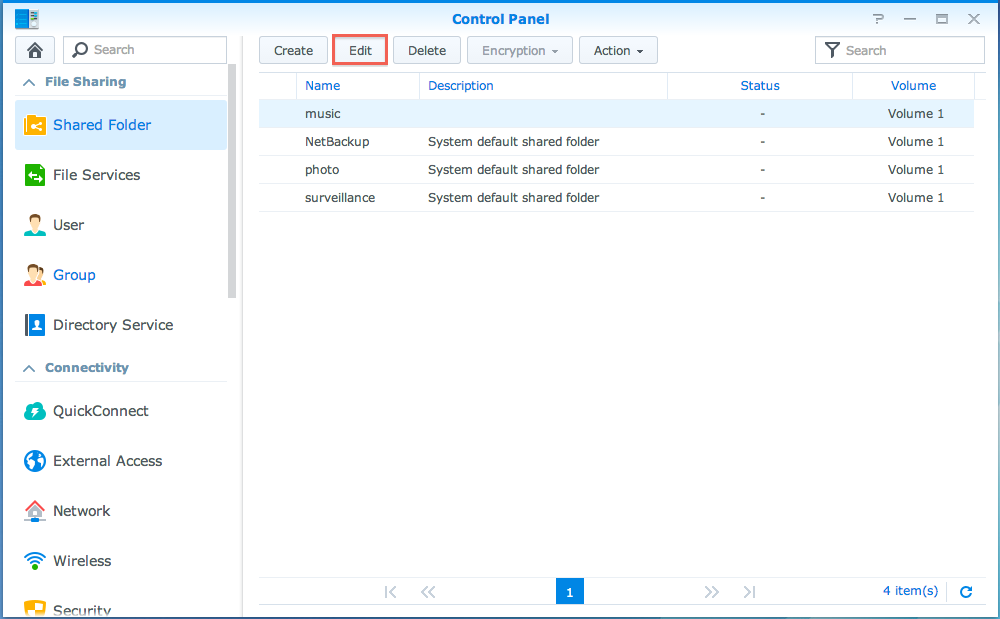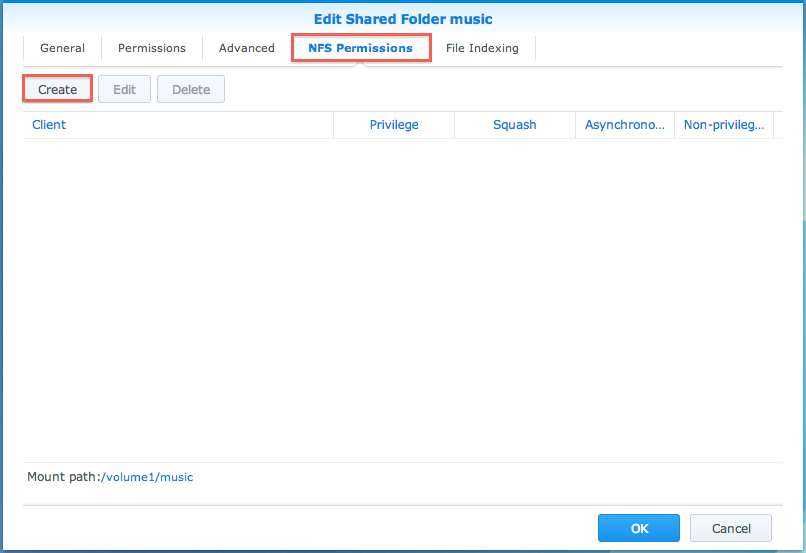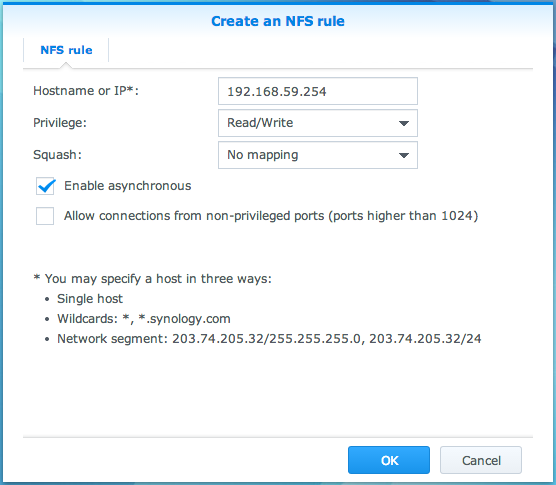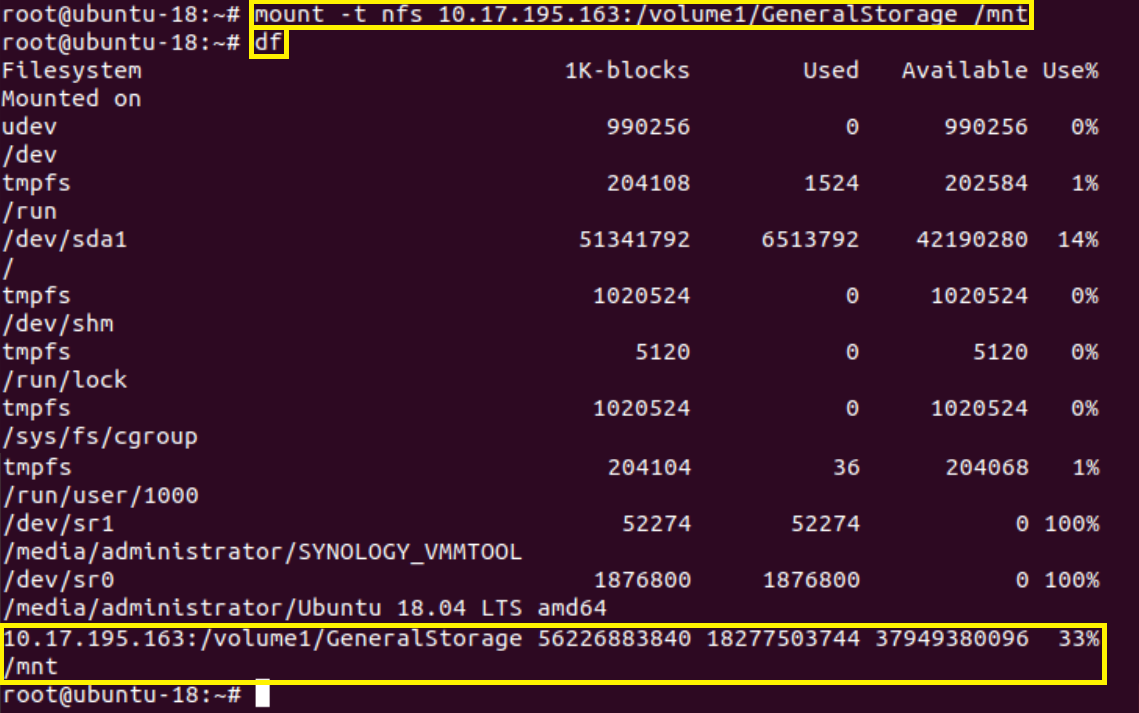Ahora, en cuanto al lado gráfico de las cosas, Firestarter ya existía como alternativa en Ubuntu, pero han creado una Interfaz aún más sencilla de usar, que funciona con ufw. Aquí es donde Gufw aparece.
Gufw se creó como Interfaz gráfica que funciona con ufw y es una manera fácil, intuitiva de manejar el cortafuegos de Linux. Soporta tareas como permitir o bloquear aplicaciones preconfiguradas, servicios, programas p2p, o puertos individuales. Gufw funciona gracias a ufw, corre en Ubuntu, y en cualquier otro sistema donde Python, GTK, y Ufw estén disponibles.
Vamos a ver las dos aplicaciones.

CORTAFUEGOS GUFW
Instalamos Gufw en una terminal con el siguiente comando:
sudo apt-get install ufw gufw
Por defecto Iptables con su interfaz ufw está funcionando desde que arrancamos Ubuntu permitiendo todas las conexiones salientes y denegando todas las conexiones entrantes.
Su interfaz gráfica Gufw nos permite configurar ufw desde Sistema - Administración - Configuración Cortafuegos.
Gufw es muy parecido a Firestarter, más sencillo de utilizar pero con menos recursos. Para un usuario normal, con pocos conocimientos, que no necesita de complicadas configuraciones es ideal.
Posee tres maneras de añadir reglas:
- Simple: Para añadir un puerto determinado.
Ponemos el número del puerto.
Seleccionamos si es TCP, UDP o ambos.
Le damos a "añadir".
- Preconfigurado: Para añadir automáticamente los programas o servicios que tengamos instalados y pidan permisos.
Seleccionamos si es programa (transmission, aMule...) o servicio (Pop3, imap...).
Seleccionamos el programa o servicio (vienen preconfigurado).
Le damos a "añadir".
- Avanzado: Para determinar un rango.
Seleccionamos si es TCP, UDP o ambos.
Ponemos el rango
Le damos a "añadir".
Posee un botón para restablecer valores por defecto
Para eliminar reglas, la seleccionamos y damos a Eliminar, abajo.

CORTAFUEGOS FIRESTARTER
Lo instalamos en una Terminal con el siguiente comando:
sudo apt-get install firestarter
Para ejecutarlo vamos a Aplicaciones - Internet - Firestarter.
La primera vez que lo ejecutemos aparecerá un asistente de configuración con una ventana de bienvenida. Damos a Continuar
Aparece otra ventana con la forma de conexión a Internet (para identificar la conexión de red que utilizamos podemos hacer un ifconfig en una Terminal). Podemos elegir si se inicia el cortafuegos al conectarse al exterior (recomendado) y si la dirección IP que tenemos se asigna vía DHCP (DHCP son las iniciales de Dynamic Host Configuration Protocol, de forma que se permite la configuración automática del protocolo TCP/IP de los clientes de una red local, así se evita el trabajo de configurar el protocolo TCP/IP cada vez que se agrega una nueva máquina en la red. De esta forma, con DHCP tenemos una red con máquinas que con sólo conectarlas podrá dialogar con la red.). Damos a adelante
Aparece otra ventana con la posibilidad de compartir la conexión a Internet con los ordenadores que forman la red usando NAT (Marcamos esta opción si nuestro ordenador es el que hace de servidor de DHCP y suministra Internet a los demás ordenadores de nuestra red: usar nuestro ordenador como proxy. Para el caso de estar utilizando un router y switch para la conexión de internet, no es necesario marcar la opción). Damos a adelante.
Aparece la última ventana en la que podremos iniciar el cortafuegos.
Por defecto Iptables y su interfaz gráfica Firestarter permite todas las conexiones salientes y deniega todas las conexiones entrantes.
En la primera pestaña Estado muestra el estado del cortafuegos, con una lectura directa de las conexiones activas, en Eventos se muestra las conexiones que el cortafuegos ha rechazado, y en Normativa, se muestran las reglas de configuración del cortafuegos seleccionando entre las siguientes opciones:
- Normativa para tráfico entrante: sirve autorizar las entradas.
- Normativa para tráfico saliente: sirve para impedir salidas.
- Permitiendo las conexiones desde el host: permite el trafico de nuestra red
- Definiendo Permitir servicio/ puerto/ para: permite accesos a puertos específicos.
Una vez seleccionada esa opción, pincharemos con el botón derecho en el panel inferior, y en el menú contextual que se nos abrirá, seleccionaremos la opción Añadir regla.
Para permitir el acceso a puertos específicos, lo realizamos mediante Permitir servicio/puerto/para, y se nos abre una ventana en la que debemos definir el puerto que queremos abrir:
* Nombre: descriptivo para el puerto que abriremos.
* Puerto: Puerto a abrir (si queremos abrir un rango, pondremos algo del estilo: 4662-4672).
* Origen: Si queremos abrirlo sólo para lo que provenga de una IP concreta. Normalmente queremos dejar esta opción en cualquiera.
* Comentario: Un comentario (opcional) que describa para qué se usa ese puerto.
Una vez introducidos los datos, le damos al botón Añadir y la regla quedará aplicada. Si no sabemos qué puertos utiliza una aplicación y ésta no funciona correctamente, es probable que el cortafuegos esté denegándole el tráfico, al no tener configurada una regla explícita para ella. En este caso, en la pestaña Eventos veremos las conexiones de dicha aplicación para poder darle permiso.
Para permitir el tráfico de nuestra red, para compartir ficheros entre los ordenadores, seleccionamos Permitir las conexiones desde el host. En la pantalla que se nos abre podremos introducir la IP privada, el nombre de la máquina o red a la que queramos permitir el acceso completo a nuestro PC.
Ejemplo para abrir los puertos del aMule
1. Teniendo el cortafuegos activo vamos a “Normativa” y seleccionamos “Edición - Normativa” para el tráfico entrante.2. seleccionamos el cuadro de texto que aparece abajo y vamos a "Añadir reglas”.
* Para aMule necesitamos dos reglas para añadir dos puertos necesarios:
Para el 4662 (TCP) indicaremos que se va a permitir servicio para el puerto 4662, le ponemos en nombre aMule y pulsamos en “Añadir”
Para el 4672 (UDP) hacemos lo mismo poniendo el puerto 4672.
* Para Transmision sería sólo el puerto 51413 (TCP)
Si queremos que Firestarter se ejecute cada vez que iniciemos una sesión en Ubuntu, debemos añadirlo a la lista de programas de inicio en Sistema - Preferencias - Sesiones - Programas de inicio.
Posible error al iniciar Firestarter: No se pudo arrancar el cortafuegos. Se debe a un problema de traducción.
La solución es simple:
Cerramos Firestarter.
En una terminal modificamos el archivo firestarter.sh con el siguiente comando:
sudo gedit /etc/firestarter/firestarter.sh
Se abre el archivo firestarter.sh con el editor gedit.
Hay que cambiar las lineas donde aparece el término "grep Mas" por "grep Más".
Damos a "Guardar", cerramos el archivo y la terminal y arrancamos Firestarter de nuevo
El problema está en que hay que añadir el acento a la palabra "Más".
Fuente: http://www.ubuntu-guia.com/2009/08/instalar-y-configurar-cortafuegos.html